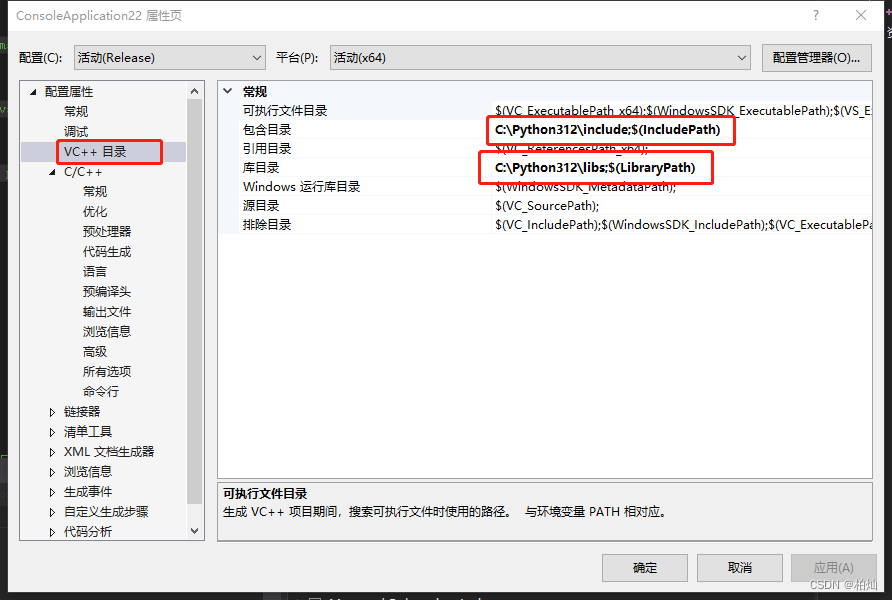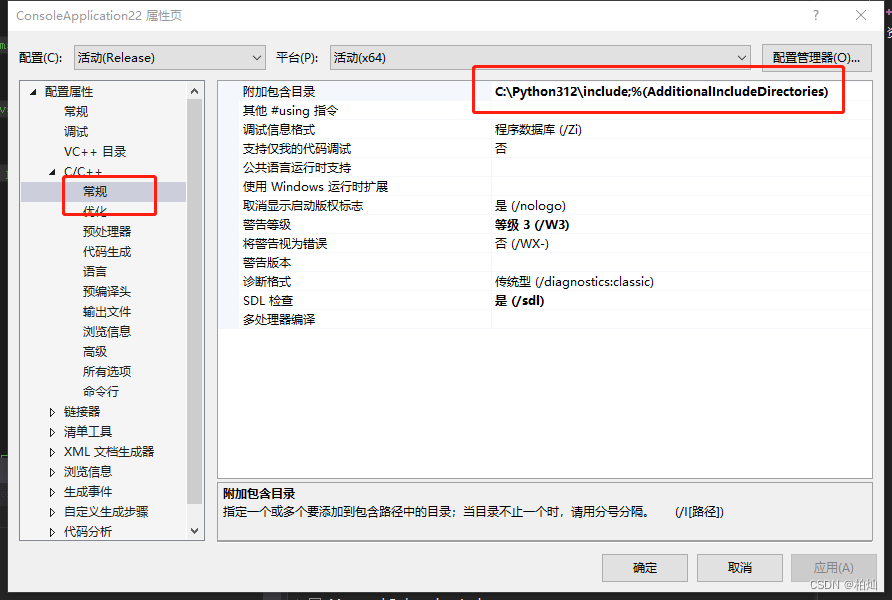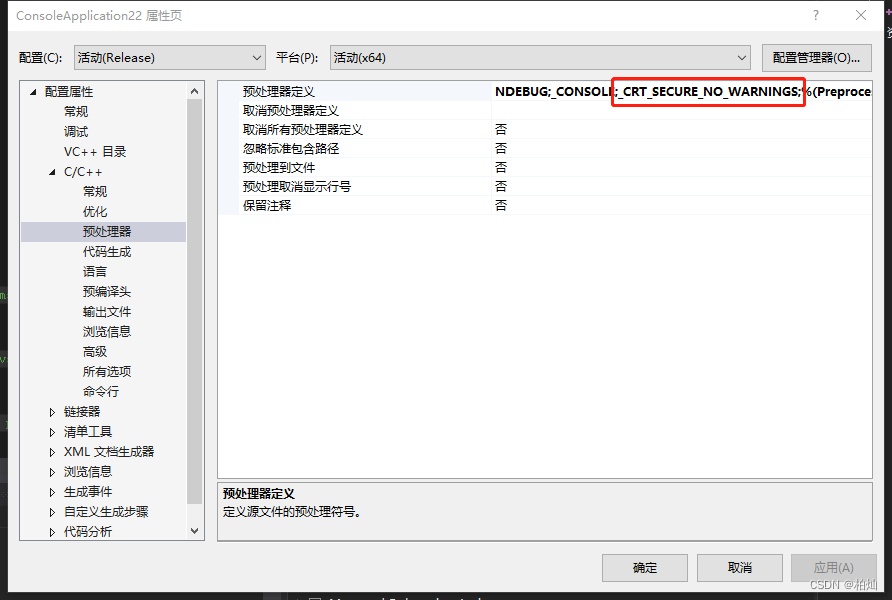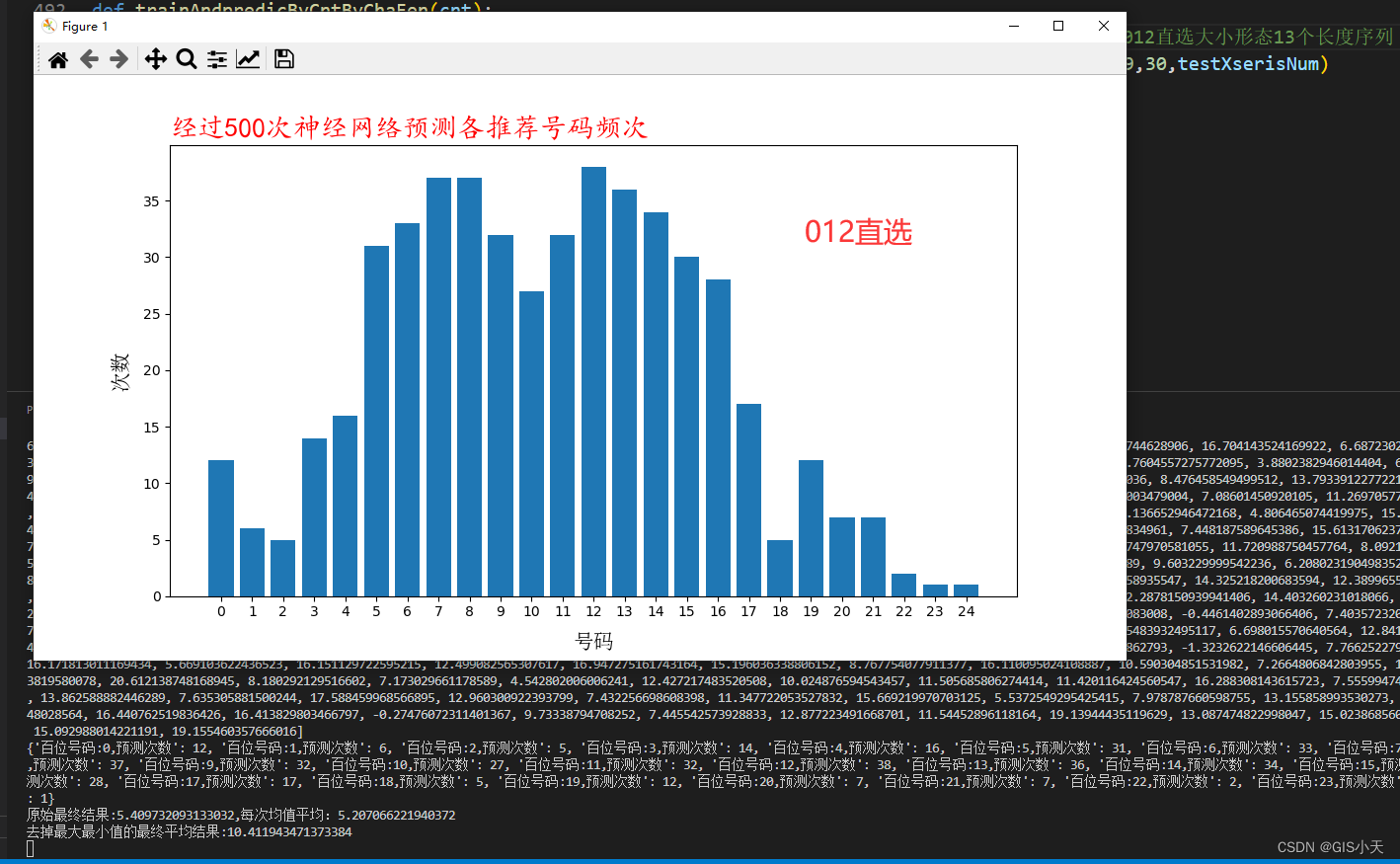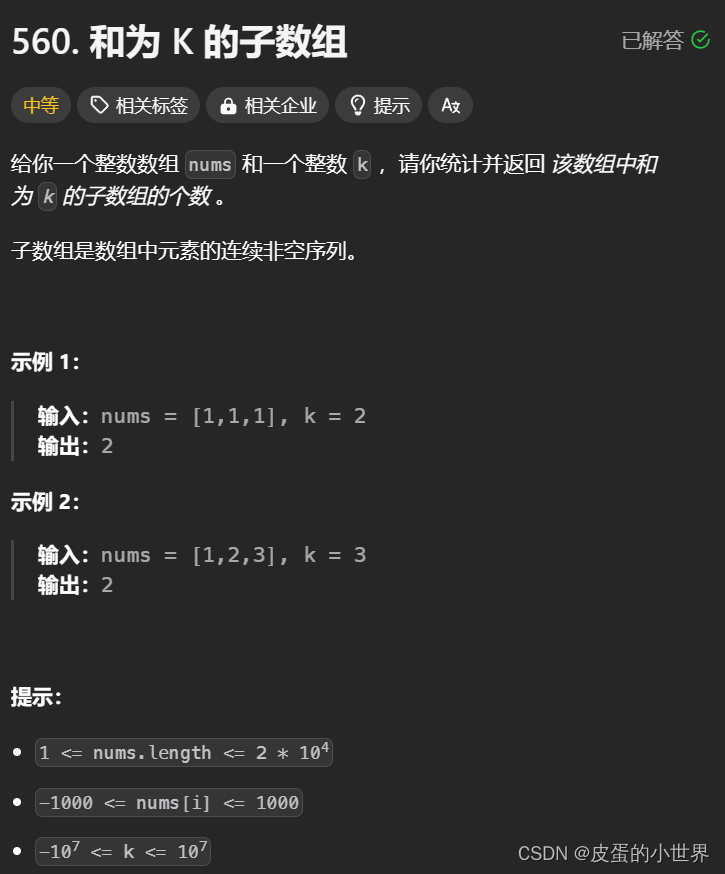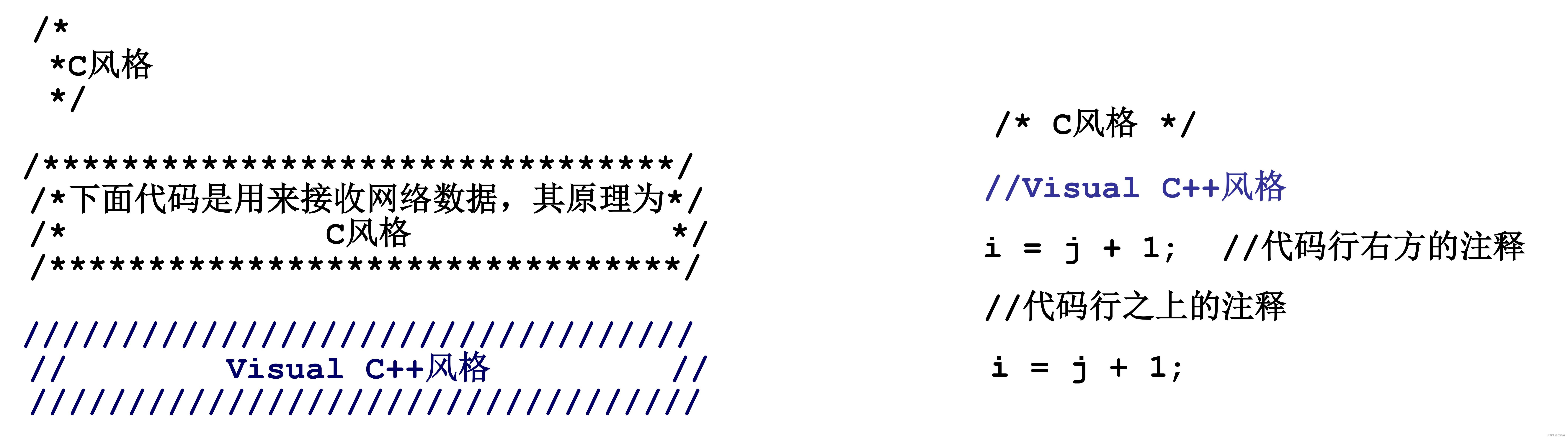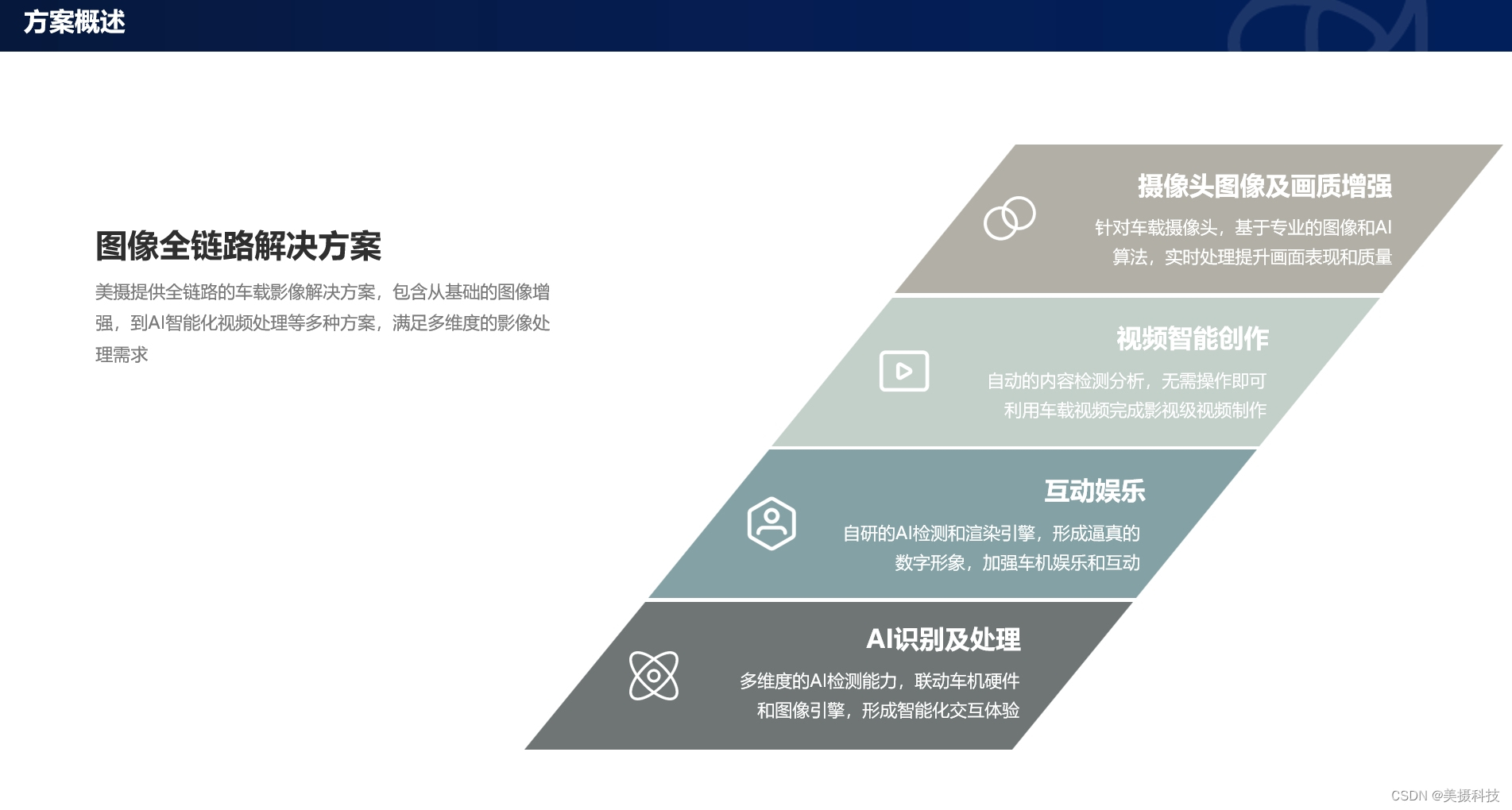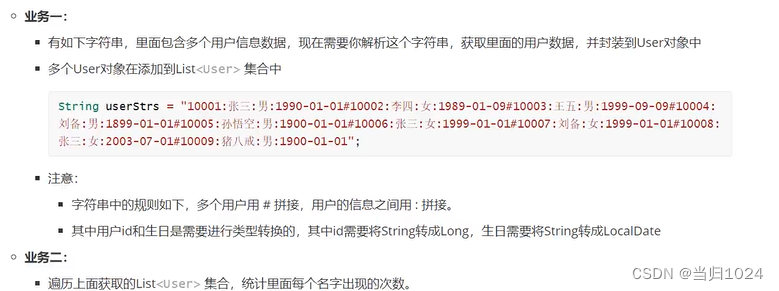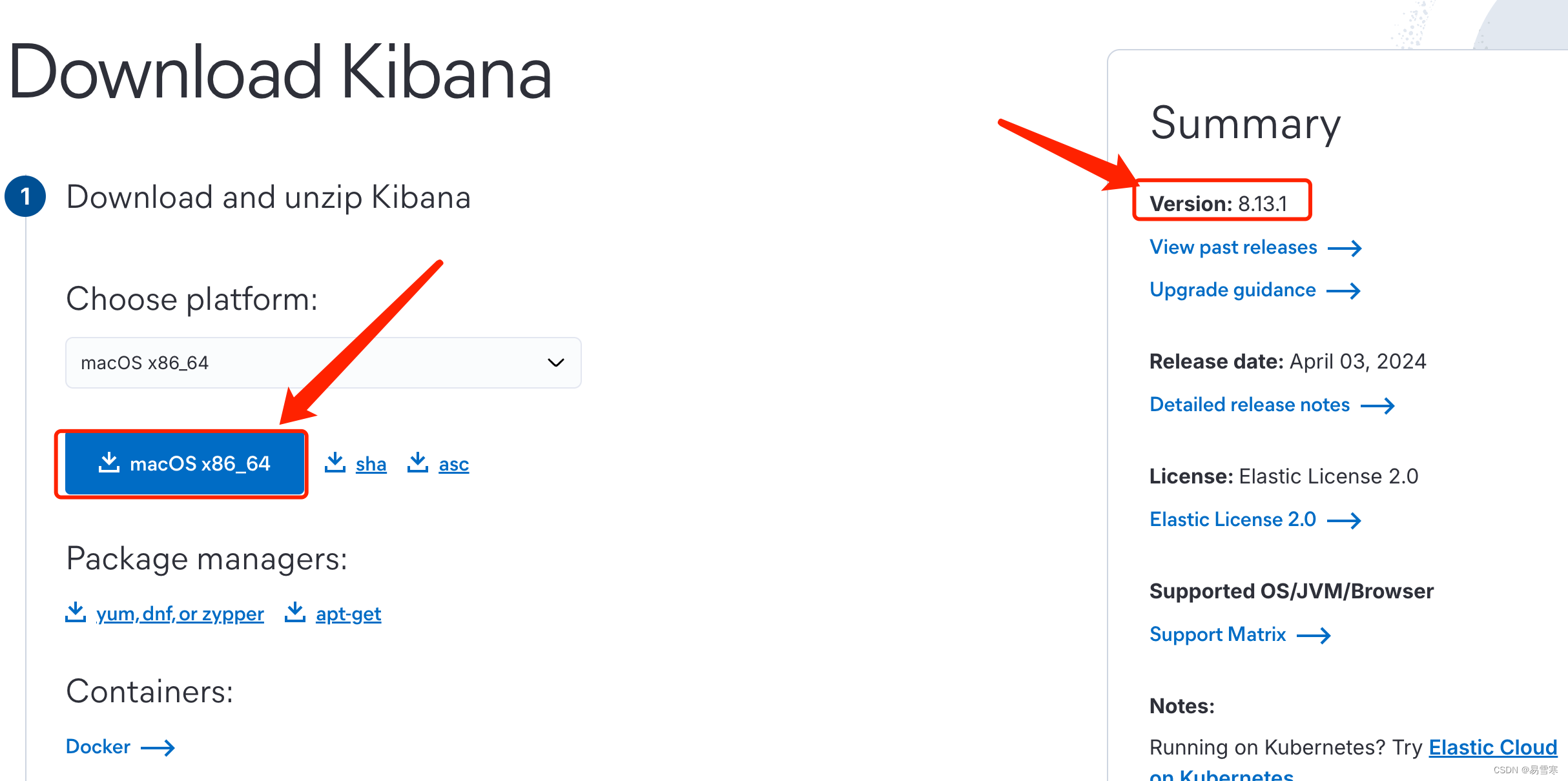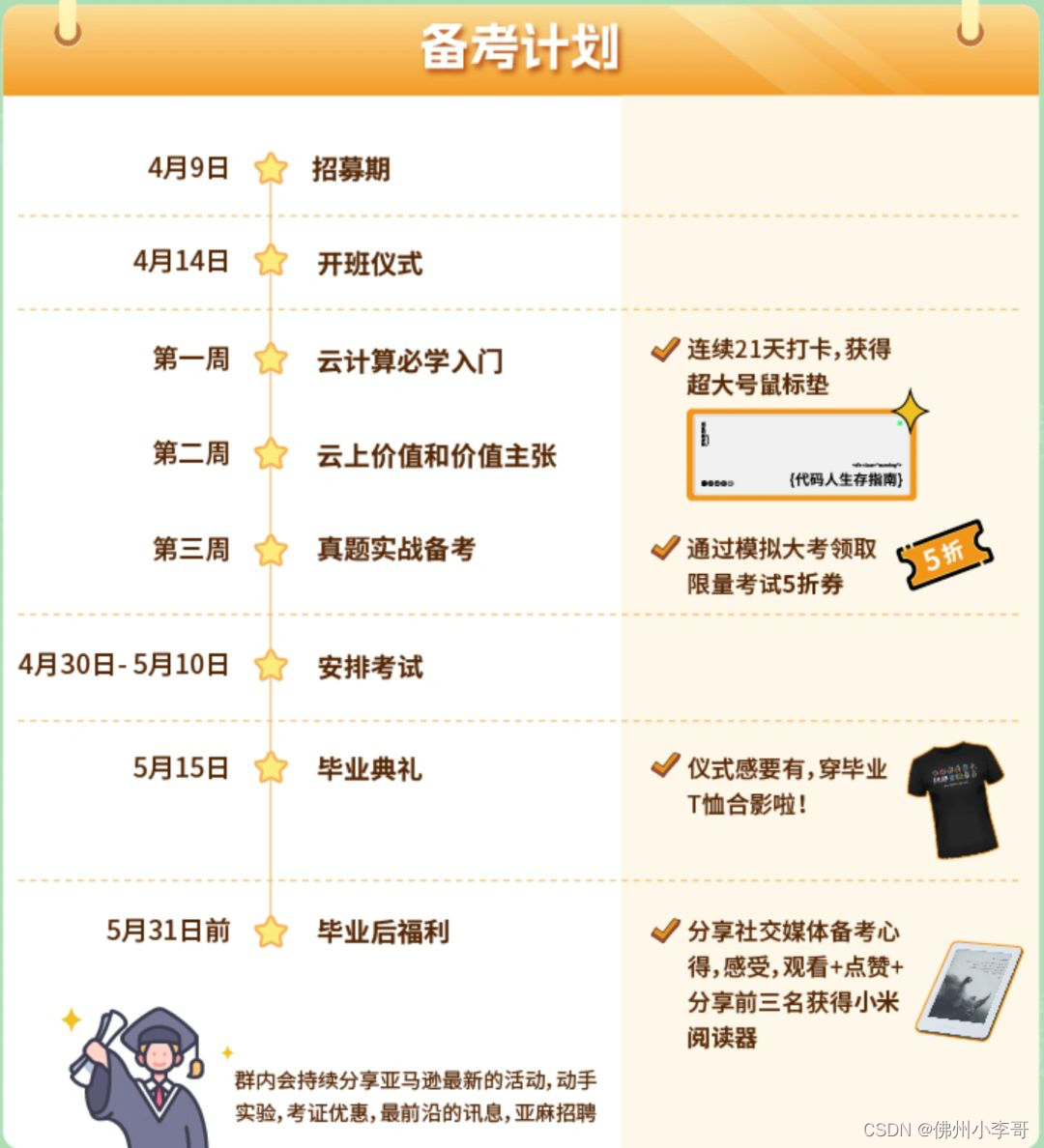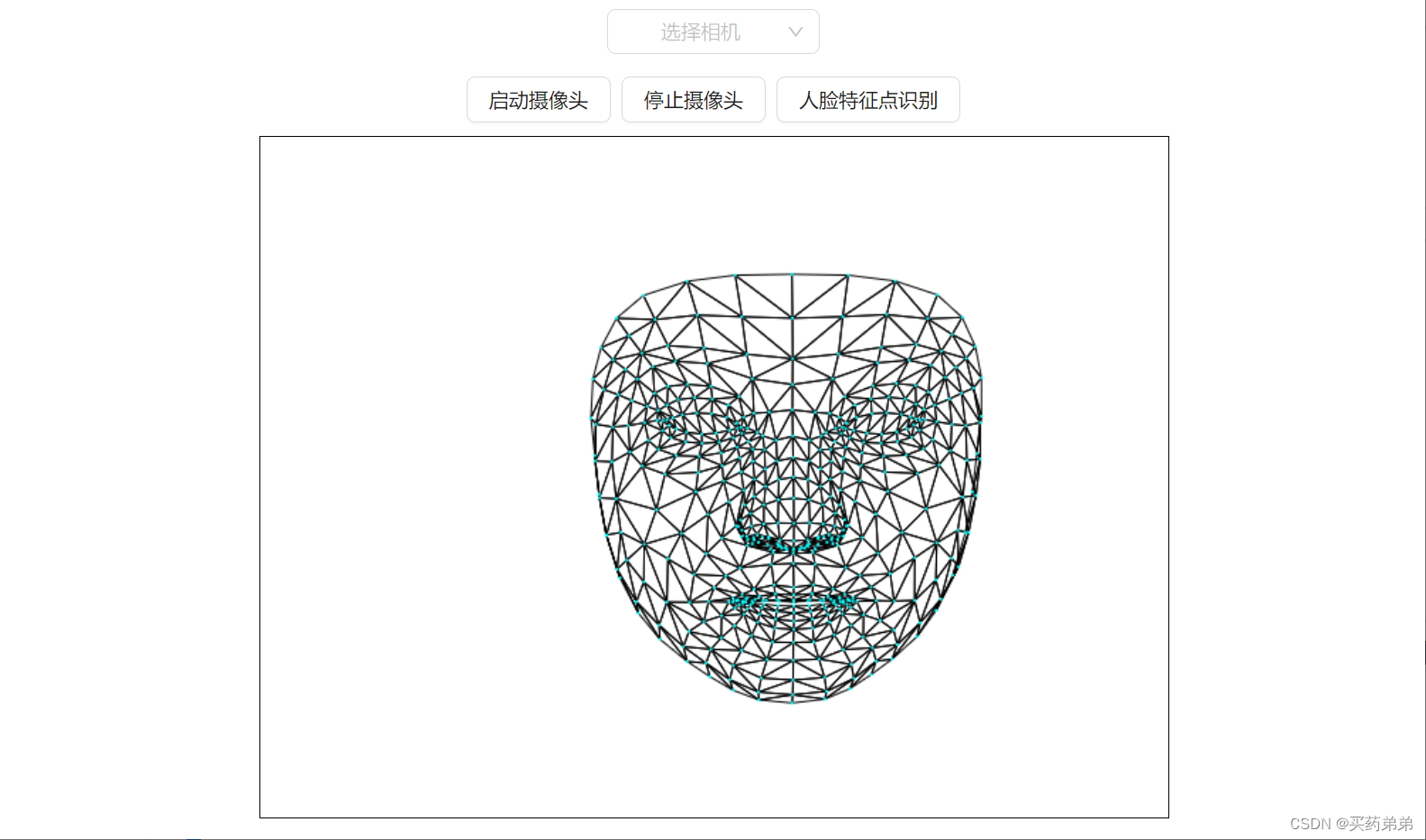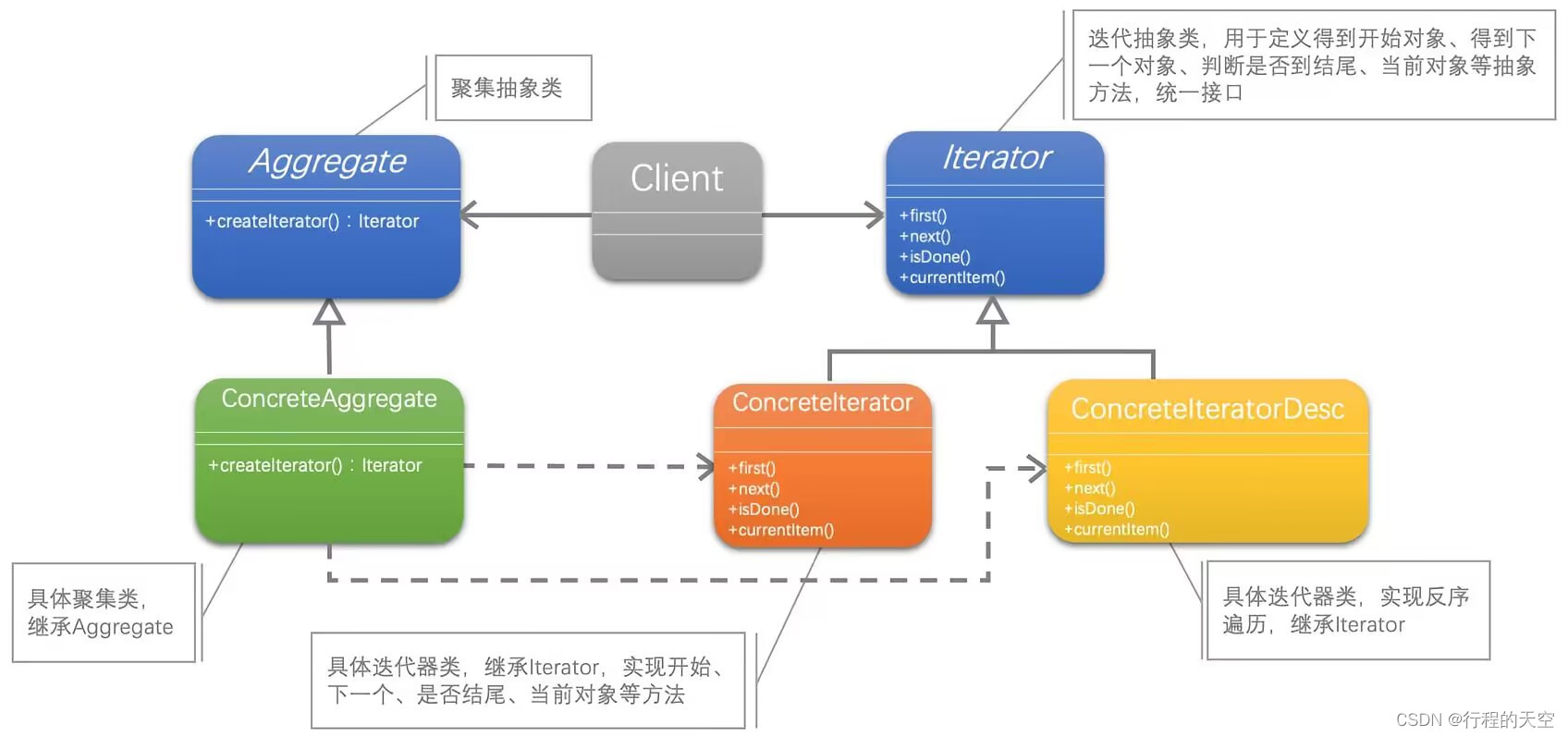| // ConsoleApplication22.cpp : 此文件包含 "main" 函数。程序执行将在此处开始并结束。
//
#include <iostream>
#include "Python.h"
int main()
{
std::cout << "Hello World!\n";
// 2. 初始化python解释器
Py_Initialize();
// 2.1 检查初始化是否成功
if (!Py_IsInitialized()) {
std::cout << "初始化失败" << std::endl;
Py_Finalize();
}
// 2.2 执行Python脚本语句
PyRun_SimpleString("print('I am Python!')");
// 2.3 执行python脚本文件
const char* name = "mainv2.py";
FILE* fp = fopen(name, "r");
PyRun_AnyFile(fp, name);
// 2.4 调用Python函数
/*
PyObject* mod = PyImport_GetModule(PyUnicode_FromString("__main__"));
FILE* fp = fopen("PyFun.py", "r");
PyRun_AnyFile(fp, "PyFun.py");
PyObject* func = PyObject_GetAttrString(mod, "pyfun_return_value_with_parameter");
PyObject* tuple = PyTuple_New(2);
PyTuple_SetItem(tuple, 0, PyLong_FromLong(555));
PyTuple_SetItem(tuple, 1, PyUnicode_FromString("PyFunc with parameters!"));
Py_XDECREF(tuple);
Py_XDECREF(func);
Py_XDECREF(mod);
*/
// 3. 清理Python解释器
Py_Finalize();
}
// 运行程序: Ctrl + F5 或调试 >“开始执行(不调试)”菜单
// 调试程序: F5 或调试 >“开始调试”菜单
// 入门使用技巧:
// 1. 使用解决方案资源管理器窗口添加/管理文件
// 2. 使用团队资源管理器窗口连接到源代码管理
// 3. 使用输出窗口查看生成输出和其他消息
// 4. 使用错误列表窗口查看错误
// 5. 转到“项目”>“添加新项”以创建新的代码文件,或转到“项目”>“添加现有项”以将现有代码文件添加到项目
// 6. 将来,若要再次打开此项目,请转到“文件”>“打开”>“项目”并选择 .sln 文件
|